- पीसी पर अत्यधिक फोर्ज़ा होराइजन 5 का हकलाना अपर्याप्त सिस्टम ऑप्टिमाइजेशन, पुराने ग्राफ़िक्स ड्राइव, और अनावश्यक विंडोज़ सुविधाओं के कारण उत्पन्न हो सकता है।
- कुछ खिलाड़ियों ने कहा है कि फोर्ज़ा होराइजन 5 को उच्च प्राथमिकता के साथ चलाने से उस खेल का हकलाना ठीक हो सकता है।
- पृष्ठभूमि रिकॉर्डिंग सुविधाओं को अक्षम करने से कुछ खिलाड़ियों के लिए फोर्ज़ा होराइजन 5 माइक्रो हकलाना भी कम हो सकता है।
- या आपको अपने पीसी पर फोर्ज़ा होराइजन 5 हकलाने को ठीक करने के लिए गेम के लिए अधिक सिस्टम संसाधनों को खाली करने की आवश्यकता हो सकती है।

एक्सडाउनलोड फ़ाइल पर क्लिक करके स्थापित करें
यह सॉफ़्टवेयर आपके ड्राइवरों को चालू रखेगा, इस प्रकार आपको सामान्य कंप्यूटर त्रुटियों और हार्डवेयर विफलता से सुरक्षित रखेगा। 3 आसान चरणों में अब अपने सभी ड्राइवरों की जाँच करें:
- ड्राइवर फिक्स डाउनलोड करें (सत्यापित डाउनलोड फ़ाइल)।
- क्लिक स्कैन शुरू करें सभी समस्याग्रस्त ड्राइवरों को खोजने के लिए।
- क्लिक ड्राइवर अपडेट करें नए संस्करण प्राप्त करने और सिस्टम की खराबी से बचने के लिए।
- DriverFix द्वारा डाउनलोड किया गया है 0 इस महीने पाठकों।
फोर्ज़ा होराइजन 5 बेहतरीन समय पर एक रोमांचक रेसिंग गेम है। फिर भी, अत्यधिक हकलाने से ज्यादा कुछ भी क्षितिज 5 के गेमप्ले को खराब नहीं करता है। एक खिलाड़ी का रेडिट पोस्ट क्षितिज 5 हकलाने के बारे में यह कहा:
मैंने कुछ दिन पहले फोर्ज़ा होराइजन 5 प्रीमियम संस्करण खरीदा था। मैंने खेल में किसी तरह का हकलाना देखा है, खासकर जब मैं तेज गाड़ी चलाता हूं। मुझे नहीं पता कि यह एक संयोग है, लेकिन मैंने इसे विशेष रूप से तब देखा जब मैंने तेज गाड़ी चलाई।
जब क्षितिज 5 में अत्यधिक हकलाना होता है, तो इसका गेमप्ले बहुत झटकेदार और अनुत्तरदायी हो जाता है। हकलाने के कारण खिलाड़ी की कार्रवाइयों में क्षणिक और नियमित देरी गेमप्ले को महत्वपूर्ण रूप से प्रभावित कर सकती है।
तो, फोर्ज़ा होराइजन 5 में अत्यधिक हकलाना कुछ खिलाड़ियों के लिए खेल को बर्बाद कर सकता है। आप नीचे दिए गए संभावित विंडोज 11/10 उपायों के साथ फोर्ज़ा होराइजन में हकलाना ठीक कर सकते हैं, या कम से कम कम कर सकते हैं।
पीसी पर फोर्ज़ा होराइजन 5 के हकलाने का क्या कारण है?
फोर्ज़ा होराइजन 5 हकलाने के कारण विविध हो सकते हैं। हालांकि, अत्यधिक विस्तारित सिस्टम संसाधन अक्सर हकलाने का कारण बन सकते हैं। जब पीसी संसाधनों को बढ़ाया जाता है तो गेम इतनी आसानी से नहीं चलते हैं।
विंडोज में कुछ बिल्ट-इन फीचर्स भी हैं जो गेम्स में अधिक हकलाने का कारण बन सकते हैं। उन सुविधाओं को अक्षम करने से हकलाना कम करने में मदद मिल सकती है।
इष्टतम गेमिंग प्रदर्शन के लिए ग्राफिक्स कार्ड ड्राइवर महत्वपूर्ण हैं। यदि आपके पीसी में पुराना या दूषित GPU ड्राइवर है, तो उसके ड्राइवर को अपडेट करना होराइजन 5 हकलाने का समाधान हो सकता है।
फोर्ज़ा होराइजन 5 की सिस्टम आवश्यकताएँ क्या हैं?
विशेषज्ञ युक्ति: कुछ पीसी मुद्दों से निपटना मुश्किल है, खासकर जब यह दूषित रिपॉजिटरी या लापता विंडोज फाइलों की बात आती है। यदि आपको किसी त्रुटि को ठीक करने में समस्या आ रही है, तो आपका सिस्टम आंशिक रूप से टूट सकता है। हम रेस्टोरो को स्थापित करने की सलाह देते हैं, जो एक उपकरण है जो आपकी मशीन को स्कैन करेगा और पहचान करेगा कि गलती क्या है।
यहां क्लिक करें डाउनलोड करने और मरम्मत शुरू करने के लिए।
ध्यान रखें कि गेमिंग प्रदर्शन मुख्य रूप से पीसी हार्डवेयर द्वारा निर्धारित किया जाता है। तो, यह जाँचने लायक भी हो सकता है कि आपका पीसी सीधे नीचे दिखाए गए क्षितिज 5 की सिस्टम आवश्यकताओं के साथ कैसे मेल खाता है।

यदि आपका पीसी शायद ही उन न्यूनतम आवश्यकताओं से मेल खाता है, तो आप इष्टतम क्षितिज 5 गेमिंग प्रदर्शन की उम्मीद नहीं कर सकते। अपने पीसी के GPU या RAM को अपग्रेड करना तब सबसे अच्छा तरीका हो सकता है जिससे आप हकलाना कम कर सकते हैं।
हालाँकि, हार्डवेयर को अपग्रेड करना एक कीमत पर आता है। तो, आप पहले क्षितिज 5 हकलाना को कम करने के लिए नीचे दिए गए कुछ संभावित प्रस्तावों को लागू करने का प्रयास कर सकते हैं, यह देखने के लिए कि क्या उनसे कोई फर्क पड़ता है।
मैं अपने विंडोज पीसी पर फोर्ज़ा होराइजन 5 हकलाने को कैसे ठीक कर सकता हूं?
1. फोर्ज़ा होराइजन 5. के लिए सिस्टम संसाधनों को मुक्त करें
- दबाएं खिड़कियाँ + एक्स चुनने के लिए हॉटकी कार्य प्रबंधक पावर उपयोगकर्ता मेनू पर।

- क्लिक चालू होना कार्य प्रबंधक के शीर्ष पर।

- अनावश्यक स्टार्टअप आइटम चुनें, और क्लिक करें बंद करना उनके लिए विकल्प।

- इसके बाद, पावर यूजर मेन्यू को फिर से लाएं (चरण एक में हॉटकी के साथ); और चुनें दौड़ना वहां से।
- MSConfig खोलने के लिए इस कमांड को इनपुट करें और दबाएं प्रवेश करना:
msconfig - फिर चुनें सेवाएं सिस्टम कॉन्फ़िगरेशन विंडो के शीर्ष पर।
- उस टैब पर सूचीबद्ध अनावश्यक तृतीय-पक्ष सेवाओं का चयन रद्द करें। आप चुन सकते हैं सभी माइक्रोसॉफ्ट सेवाओं को छिपाएँ अधिक आवश्यक लोगों को फ़िल्टर करने के लिए।

- चुनना आवेदन करना अपने नए चुने गए MSConfig विकल्पों को सहेजने के लिए, और फिर क्लिक करें ठीक है विकल्प।
- क्लिक पुनर्प्रारंभ करें अपने पीसी को रिबूट करने के लिए डायलॉग बॉक्स पर।
2. अपने पीसी के ग्राफिक्स कार्ड ड्राइवर को अपडेट करें
2.1 अपने पीसी के ग्राफिक्स कार्ड मॉडल विवरण प्राप्त करें
- खोज बॉक्स के लिए यहां टाइप करें खोलें, और दर्ज करें व्यवस्था जानकारी वहां।
- सिस्टम सूचना खोलने के लिए चयन करें।
- डबल क्लिक करें अवयव सिस्टम सूचना में इसका विस्तार करने के लिए।

- चुनना दिखाना चित्रमय विवरण देखने के लिए।

- वहां सूचीबद्ध अपने पीसी के ग्राफिक्स कार्ड का नाम नोट करें।
2.2 नवीनतम ग्राफिक्स ड्राइवर डाउनलोड और स्थापित करें
- अपने ग्राफिक्स कार्ड मॉडल के आधार पर या तो AMD या NVIDIA वेबसाइट खोलें।
- फिर अपने पीसी के ग्राफिक्स कार्ड मॉडल का चयन करें एनवीडिया या एएमडी चालक पेज डाउनलोड करें। आपको वहां से अपना विंडोज 11/10 प्लेटफॉर्म भी चुनना होगा।
- क्लिक खोज या प्रस्तुत करना NVIDIA/AMD ड्राइवर डाउनलोड पेज पर।

- को चुनिए डाउनलोड आपके पीसी के GPU के लिए उपलब्ध नवीनतम, प्लेटफ़ॉर्म-संगत ग्राफ़िक्स ड्राइवर के लिए विकल्प।

- अगला, फ़ाइल एक्सप्लोरर खोलें (नीचे दिखाए गए टास्कबार बटन पर क्लिक करें); और उस फ़ोल्डर को लाएँ जिसमें आपका डाउनलोड किया गया ड्राइवर शामिल है।

- इसे खोलने के लिए NVIDIA या AMD ड्राइवर पैकेज पर डबल-क्लिक करें।
- फिर आप इसे स्थापित करने के लिए अपने ड्राइवर के लिए सेटअप विज़ार्ड के माध्यम से जा सकते हैं।
- चुनना शक्ति तथा पुनर्प्रारंभ करें नवीनतम ड्राइवर स्थापित करने के बाद प्रारंभ मेनू से।

टिप्पणी
3. फोर्ज़ा होराइजन 5 को उच्च प्राथमिकता के साथ चलाएं
- फोर्ज़ा होराइजन 5 गेम शुरू करें।
- दबाएं खिड़कियाँ चल रहे गेम के साथ डेस्कटॉप पर लौटने की कुंजी।
- कार्य प्रबंधक खोलें जैसा कि पिछले संकल्प में बताया गया है।
- टास्क मैनेजर के. पर क्लिक करें विवरण टैब।

- चयन करने के लिए ForzaHorizon5.exe पर राइट-क्लिक करें प्राथमिकता दर्ज करें.

- को चुनिए के ऊपर सामान्य या उच्च विकल्प।

- फिर गेम खेलने के लिए होराइजन 5 पर लौटें।
4. प्लेयर डिज़ाइन अक्षम करें
- फोर्ज़ा होराइजन 5 गेम शुरू करें, और उसके. पर क्लिक करें विकल्प बटन।
- को चुनिए हुड और गेमप्ले मेनू विकल्प।

- बंद करें प्लेयर डिजाइन विकल्प।

- दबाएं बचाना विकल्प।
5. ध्वनि संवर्द्धन अक्षम करें
- चयन करने के लिए सिस्टम ट्रे में मौजूद ध्वनि आइकन पर राइट-क्लिक करें ध्वनि.
- फिर किसी भी ध्वनि उपकरण पर राइट-क्लिक करें प्लेबैक टैब जिसे आप चुनने के लिए उपयोग नहीं करते हैं बंद करना. के लिए उस चरण को दोहराएं रिकॉर्डिंग टैब।

- चयन करने के लिए दाएँ माउस बटन के साथ अपने सक्रिय ध्वनि उपकरण पर क्लिक करें गुण.
- को चुनिए संवर्द्धन टैब।
- दबाएं सभी संवर्द्धन को निष्क्रिय करें चेकबॉक्स।

- को चुनिए विकसित टैब।
- फिर चुनें 24-बिट 48000 हर्ट्ज प्रारूप ड्रॉप-डाउन मेनू पर विकल्प।

- क्लिक आवेदन करना, और फिर चुनें ठीक है.
- 2022 में अंतिम काल्पनिक XIV में त्रुटि 1014 को कैसे ठीक करें
- फिक्स: पीसी पर क्षय 2 त्रुटि कोड 10 की स्थिति [अपडेट विफल]
- पीसी पर हेलो इनफिनिट क्रैश को कुछ ही समय में ठीक करने के लिए 11 टिप्स
6. GameDVR अक्षम करें (पृष्ठभूमि रिकॉर्डिंग)
- गेम बार दबाएं खिड़कियाँ + जी हॉटकी
- दबाएं समायोजन कोग बटन ऑन खेल बार.

- को चुनिए वश में कर लेना टैब, और अचयनित करें जब मैं गेम खेल रहा हूं, तब पृष्ठभूमि में रिकॉर्ड करें विकल्प।

टिप्पणी
विंडोज 10 में, आप GameDVR को चुनकर अक्षम कर सकते हैं जुआ > कैप्चर सेटिंग्स में। अनचेक करें जब मैं गेम खेल रहा हूं, तब पृष्ठभूमि में रिकॉर्ड करें वहाँ विकल्प। इसके अलावा, अचयनित करें Xbox गेम सक्षम करें पर विकल्प एक्सबॉक्स गेम बार टैब।
7. इन-गेम ग्राफिकल सेटिंग्स को कम करें
- फोर्ज़ा होराइजन 5 लॉन्च करें।
- चुनना विकल्प सेटिंग्स मेनू देखने के लिए।

- क्लिक ग्राफिक्स उस विकल्प को चुनने के लिए।
- ग्राफिकल कम करें प्रीसेट कम से कम एक स्तर से सेटिंग।

- नई सेटिंग्स सहेजें।
- यह अनुशंसा की जाती है कि खिलाड़ी भी क्षितिज 5 को कम करें पर्यावरण बनावट विकल्प और गेम को अक्षम करें किरण पर करीबी नजर रखना.
8. अपने पीसी के सर्वश्रेष्ठ ग्राफिक्स कार्ड के साथ फोर्ज़ा होराइजन खेलें
- खोज बॉक्स लॉन्च करें (दबाएं खिड़कियाँ + एस हॉटकी), और दर्ज करें ग्राफिक्स सेटिंग्स वहां।
- चुनना ग्राफिक्स सेटिंग्स सीधे नीचे दिखाई गई विंडो को ऊपर लाने के लिए।

- यदि क्षितिज 5 वहां सूचीबद्ध नहीं है, तो क्लिक करें ब्राउज़ बटन। Forza क्षितिज 5 EXE का चयन करें, और क्लिक करें जोड़ें विकल्प।
- दबाएं विकल्प फोर्ज़ा होराइजन 5 के लिए बटन।

- दबाएं उच्च प्रदर्शन रेडियो बटन।
- फिर दबाएं बचाना बटन।

टिप्पणी
यह रिज़ॉल्यूशन केवल उन पीसी के लिए लागू होता है जिनमें दोहरे ग्राफिक्स कार्ड होते हैं। आप NVIDIA कंट्रोल पैनल के माध्यम से गेम के लिए चयनित ग्राफिक्स कार्ड को भी बदल सकते हैं।
9. एक उच्च-प्रदर्शन पावर योजना का चयन करें
- के प्रेस के साथ रन डायलॉग प्रारंभ करें खिड़कियाँ + आर हॉटकी जो इसे खोलता है।
- पावर सेटिंग्स खोलने के लिए, निम्न पाठ इनपुट करें:
Powercfg.cpl पर - क्लिक ठीक है रन में।

- तब दबायें अतिरिक्त योजनाएं छुपाएं इसका विस्तार करने के लिए।
- को चुनिए उच्च प्रदर्शन वहां से रेडियो बटन।

गेमप्ले के सबसे आसान के लिए फोर्ज़ा होराइजन 5 हकलाना को कम करने के कुछ बेहतरीन तरीके हैं। साथ हकलाना तय, आप होराइजन 5 का आनंद उसके बेहतरीन तरीके से ले पाएंगे।
क्षितिज 5 गेमिंग प्रदर्शन के लिए आपके पीसी का हार्डवेयर सबसे महत्वपूर्ण है। यदि आप उन सुधारों को लागू करने के बाद भी क्षितिज 5 में काफी हकलाने का अनुभव कर रहे हैं, तो आपको अपने गेमिंग रिग में सुधार करने की आवश्यकता हो सकती है।
नीचे टिप्पणी अनुभाग में इस लेख के विषय पर चर्चा करने के लिए आपका हमेशा स्वागत है। क्या आपको फोर्ज़ा होराइजन 5 में हकलाने को ठीक करने का कोई अन्य अच्छा तरीका मिला है? अगर ऐसा है, तो आइए नीचे उनके बारे में जानते हैं।
 अभी भी समस्याएं आ रही हैं?उन्हें इस टूल से ठीक करें:
अभी भी समस्याएं आ रही हैं?उन्हें इस टूल से ठीक करें:
- इस पीसी मरम्मत उपकरण को डाउनलोड करें TrustPilot.com पर बढ़िया रेटिंग दी गई है (इस पृष्ठ पर डाउनलोड शुरू होता है)।
- क्लिक स्कैन शुरू करें Windows समस्याएँ ढूँढ़ने के लिए जो PC समस्याओं का कारण हो सकती हैं।
- क्लिक सब ठीक करे पेटेंट प्रौद्योगिकियों के साथ मुद्दों को ठीक करने के लिए (हमारे पाठकों के लिए विशेष छूट)।
रेस्टोरो द्वारा डाउनलोड किया गया है 0 इस महीने पाठकों।
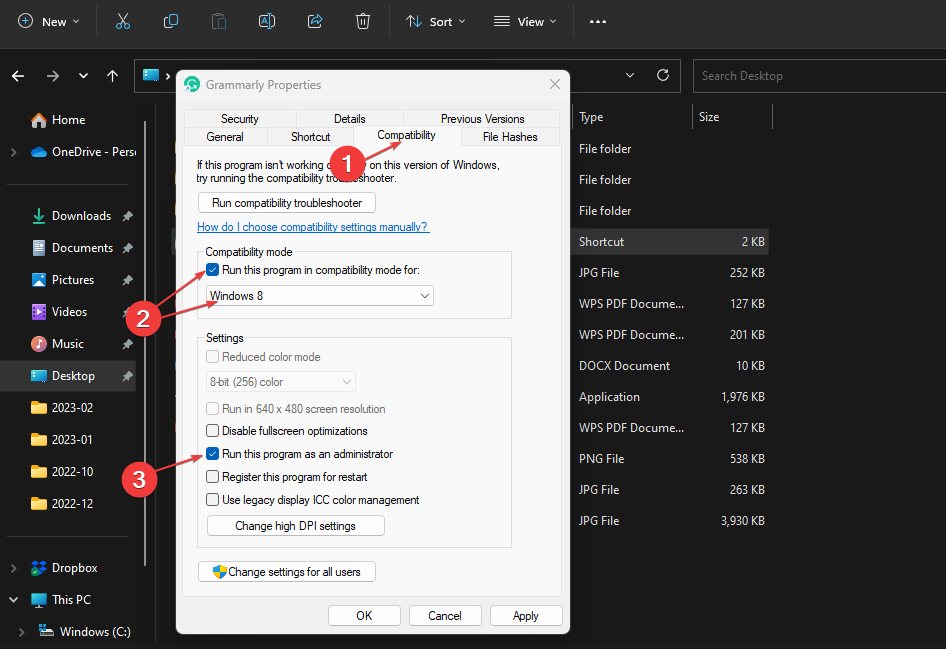
![0xc000012d: आवेदन ठीक से प्रारंभ करने में असमर्थ था [फिक्स]](/f/c43ce345662e8922da9e439c34eb0d94.png?width=300&height=460)